安装 mavon-editor
npm install mavon-editor --save
一、vue中,按照官网,全局注册mavonEditor报错
参考mavonEditor的github地址给出的全局注册 use 示例,报错:
Unknown custom element: <mavon-editor> - did you register the component correctly?
mavonEditor.js
import Vue from "vue";
import { mavonEditor } from "mavon-editor";
import "mavon-editor/dist/css/index.css";
Vue.use(mavonEditor);
二、错误解决
用component 全局注册mavonEditor, mavonEditor.js
import Vue from "vue";
import { mavonEditor } from "mavon-editor";
import "mavon-editor/dist/css/index.css";
Vue.component("mavon-editor", mavonEditor);
在main.js中引入上述文件。
三、在组件中使用
test.vue
<template>
<div class="markdown-container">
<div class="container">
<div class="title">编辑器</div>
<mavon-editor
v-model="content"
ref="md"
@imgAdd="$imgAdd"
@change="change"
style="min-height: 600px"
/>
<el-button class="editor-btn" type="primary" @click="submit"
>提交</el-button
>
</div>
</div>
</template>
<script>
//该组件中注释掉的代码为局部注册的方式。
// import { mavonEditor } from "mavon-editor";
// import "mavon-editor/dist/css/index.css";
import axios from "axios";
export default {
data: function() {
return {
content: "",
html: "",
configs: {}
};
},
// components: {
// mavonEditor
// },
methods: {
// 将图片上传到服务器,返回地址替换到md中
$imgAdd(pos, $file) {
var formdata = new FormData();
formdata.append("file", $file);
//将下面上传接口替换为你自己的服务器接口
axios({
url: "/common/upload",
method: "post",
data: formdata,
headers: { "Content-Type": "multipart/form-data" }
}).then(url => {
this.$refs.md.$img2Url(pos, url);
});
},
change(value, render) {
// render 为 markdown 解析后的结果
this.html = render;
},
submit() {
console.log(this.content);
console.log(this.html);
this.$message.success("提交成功!");
}
}
};
</script>
<style lang="scss">
.markdown-container {
.editor-btn {
margin-top: 20px;
}
.title {
padding-bottom: 30px;
text-align: center;
font-size: 20px;
letter-spacing: 1px;
color: #333;
font-weight: 600;
}
}
</style>

更多用法,参考:mavonEditor的github地址









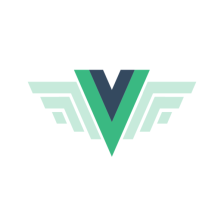















 1647
1647

 被折叠的 条评论
为什么被折叠?
被折叠的 条评论
为什么被折叠?








